Tabele użytkownika służą do ewidencjonowania szczególnych danych użytkownika: bibliotek, danych pracowniczych jak i innych ewidencji.
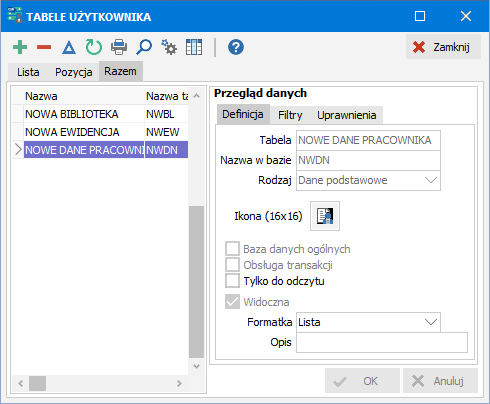
Na zakładce DEFINICJA wpisujemy:
Nazwa - nazwa identyfikująca nową tabelę w aplikacji (będzie to również nazwa okna skojarzonego z tą tabelą, podpowiedź na przycisku, pozycja w menu, itd.)
Tabela - nazwa tabeli w bazie danych (musi to być nazwa unikalna, niezawierająca polskich liter ani znaków specjalnych)
Rodzaj - do wyboru:
Okno podstawowe - skojarzone z tabelą okno zostanie utworzone w menu Okna/Okna użytkownika jako niezależne, podstawowe okno do wprowadzania danych
Biblioteka - skojarzone z tabelą okno zostanie utworzone w menu Okna/Biblioteki użytkownika jako biblioteka do zasilania danymi innych tabel (głównie dla pól typu Lookup)
Do tabeli - tabela będzie w relacji master-detail, do tabeli, którą należy podać niżej; w oknie bazodanowym, do którego tabeli nowa tabela pozostaje w relacji master-detail, pojawi się ikonka z rozwijalnym menu
Dane podstawowe - skojarzone z tabelą okno zostanie utworzone na pasku zadań Dane podstawowe
Zatrudnienie - skojarzone z tabelą okno zostanie utworzone na pasku zadań Zatrudnienie
Rozliczenie pracy - skojarzone z tabelą okno zostanie utworzone na pasku zadań Rozliczenie pracy
Do tabeli - jeśli w polu Rodzaj wybrano wartość "Do tabeli", należy tutaj podać z jaką tabelą nadrzędną (master) należy połączyć nową tabelę (detail)
Baza danych ogólnych - zaznaczenie tej opcji spowoduje umieszczenie nowej tabeli w bazie danych ogólnych, a nie w bazie firmy; używane w przypadku bibliotek wspólnych dla wielu firm (np. biblioteka walut)
Obsługa transakcji - oznacza, że tabela, która jest w relacji master-detail z tabelą (bądź tabelami) podrzędną, będzie działać w trybie transakcyjnym, tzn. wszystkie zmiany wprowadzone w tabeli podrzędnej (detail) zostaną zatwierdzone dopiero po zatwierdzeniu rekordu tabeli nadrzędnej (master); dodatkowo pole identyfikatora w tej tabeli (X_I) będzie typu ftInteger, a nie ftAutoInc (czyli będzie wyłączone IDENTITY)
Tylko do odczytu - tabela tylko do odczytu (przeglądania); tzn. na formatce zostaną zablokowane funkcje wstaw,skasuj i edytuj
Widoczna - tabela (okno skojarzone z tą tabelą) będzie widoczne na paskach zadań bądź w menu bibliotek użytkownika
Opis - opis okna pojawiający się po najechaniu myszą na ikonę
Formatka z pozycjami - zostanie utworzone okno skojarzone z tą tabelą w formie formatki typu 'Lista-Pozycja-Razem'
Ikona - ikonka na przycisk do paska zadań (tylko dla rodzajów Dane podstawowe, Zatrudnienie i Rozliczenie pracy)
Na zakładce UPRAWNIENIA wpisujemy grupy użytkowników, które mogą mieć dostęp do nowej tabeli.
Na zakładce FILTRY wpisujemy filtry i uporządkowanie danych w nowej tabeli.
Listę pól nowej tabeli uzupełniamy w polach użytkownika.